
זה לא תמיד אפשרי לתת לילדים שלך ייעודי התקנים עם בקרת הורים קפדנית. אם ברצונך למסור את המחשב למשך זמן מה, Microsoft Edge's '' מצב ילדים "תכונה היא סופר שימושי. בואו נצלצל פנימה.
מהו מצב הילדים של Microsoft Edge?
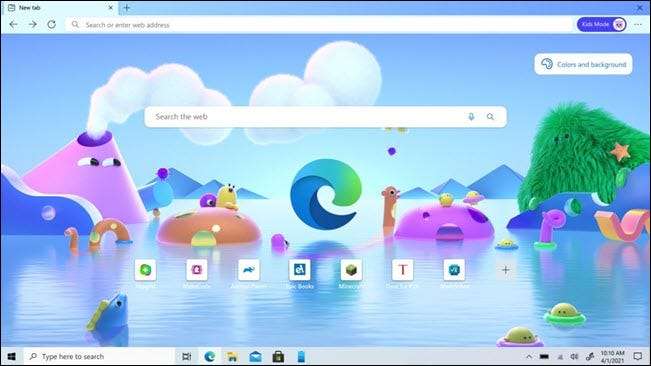
כמו Google Chrome, Microsoft Edge תומך פרופילי משתמש מרובים . "מצב ילדים" הוא בעצם רק פרופיל משתמש אחר, אבל יש לו מספר תכונות המיועדות במיוחד לקביעת האינטרנט בטוח יותר לילדים.
בתור התחלה, מצב ילדים חוסם רבים של עוקבים כי אתרים משתמשים עבור מודעות ממוקדות. זה גם ברירות מחדל בינג SafeSearch, אשר חוסם 18 + טקסט, תמונות וסרטונים. התכונה הגדולה ביותר, לעומת זאת, היא גישה מוגבלת לאינטרנט בכללותו.
כברירת מחדל, מצב ילדים מגביל גישה לסביבות 70 אתרי אינטרנט ממוקדים לילדים. להורים יש את היכולת להתאים אישית רשימה זו ולהוסיף מועדפים משלהם. אם ילד מנסה לגשת לאתר מחוץ לרשימה זו, Microsoft Edge יחסום אותם.

מצב לילדים יש שתי אפשרויות טווח גיל: 5-8 או 9-12. הקבוצה הישנה מקבלת עדכון חדשות מתאים לגיל על דף הכרטיסייה החדש, אשר מרפא מאמרים מ- MSN לילדים.
לבסוף, מצב ילדים תומך כמה נושאים דפדפן כיף לילדים לבחירה. ואולי והכי חשוב, אימות הורית נדרש לעזוב את מצב הילדים.
קָשׁוּר: כיצד להשתמש בפרופילי משתמש מרובים ב- Microsoft Edge
כיצד להתחיל את מצב הילדים
מצב ילדים זמין ב- Microsoft Edge עבור חלונות 10 ו macos . זה לוקח רק כמה קליקים להשיק. ראשית, לחץ על סמל הפרופיל שלך בפינה השמאלית העליונה של החלון.
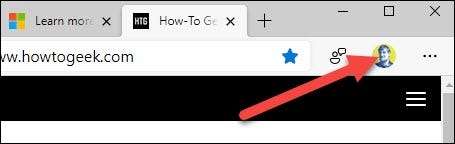
לאחר מכן, בחר "עיין במצב ילדים" מהתפריט.
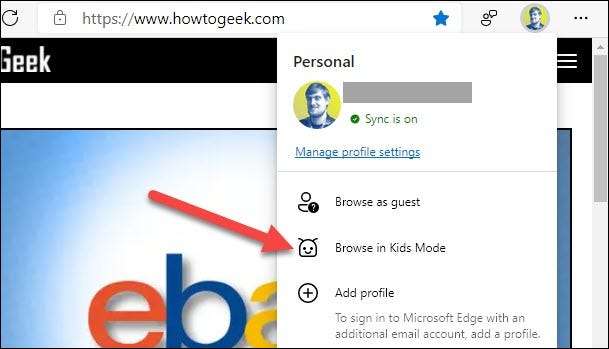
אם זה הפעם הראשונה שלך שיגור ילדים מצב, תקבל בירך עם הקדמה. לחץ על "התחל" כדי להמשיך.

עכשיו, תתבקש לבחור את טווח הגילאים לילדך. האפשרויות הן "5-8 שנים" ו "9-12 שנים". בחר אחד מהם כדי להמשיך.
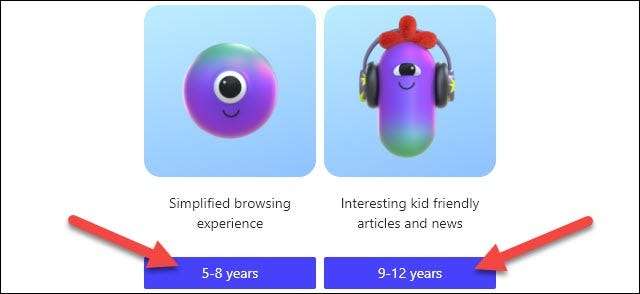
הערה: אתה לא צריך לעשות את זה בכל פעם שאתה מפעיל מצב ילדים - אלא אם אתה רוצה (יותר על זה מאוחר יותר). מעתה ואילך, פרופיל מצב הילדים ייפתח מיד כאשר אתה בוחר "עיון במצב ילדים".
מצב ילדים נפתח במסך מלא כדי לשמור על הילד לעזוב. הזזת העכבר לחלק העליון של המסך יגלה את הכרטיסיות ואת סרגל הכתובות. כברירת מחדל, יש כמה אתרי אינטרנט שנוספו דף חדש Tab. קיצורי דרך. אתה או את הילד שלך יכול להתאים אישית את הנושא בפינה הימנית העליונה של הכרטיסייה החדשה.
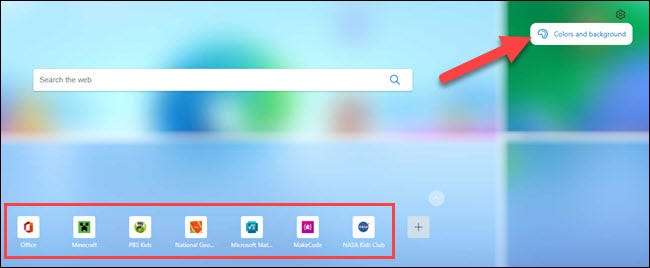
זהו זה! הילד שלך עכשיו חופשי לגלוש באינטרנט בתוך גבולות בטוח של מצב הילדים.
קָשׁוּר: כיצד להחליף את דף התחל של Microsoft Edge עם משהו טוב יותר
כיצד לצאת ממצב ילדים
כדי לצאת ממצב ילדים, הזז את העכבר לחלק העליון של המסך כדי לחשוף את הכרטיסיות ואת סרגל הכתובות. לחץ על הלחצן "Mode Mode" ובחר "Exit Meny Mode Window".
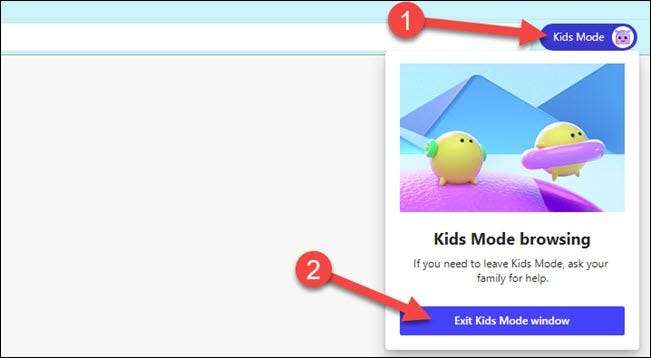
תתבקש להזין את הסיסמה או לסין שבה אתה משתמש כמנהל Windows או Mac PC.
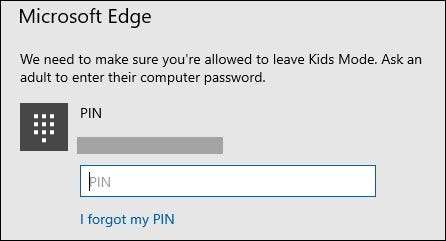
זהו זה! תוחזר אל חלון קצה של Microsoft הרגיל.
כיצד להתאים אישית את הגדרות מצב הילדים
יש כמה דברים שאתה יכול לעשות בהורה כדי להתאים אישית את חוויית מצב הילדים. כדי לגשת להגדרות אלה, לחץ על סמל תפריט שלוש נקודות בפינה השמאלית העליונה של חלון הדפדפן ובחר "הגדרות".
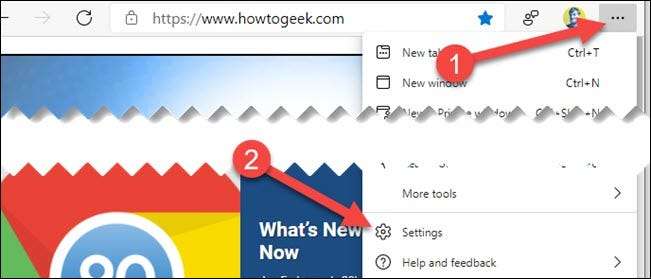
מדף ההגדרות, נווט לסעיף "משפחה".
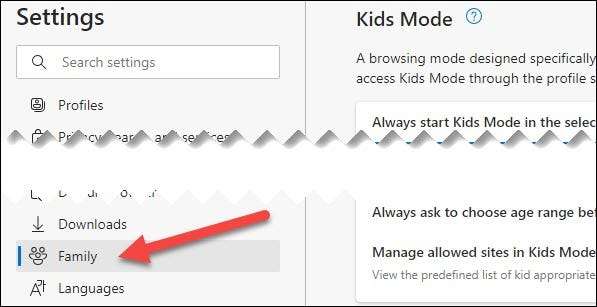
הנה המקום שבו אתה יכול לשנות איזה טווח גיל ילדים מצב מתחיל פנימה אם יש לך מספר ילדים, ייתכן שתרצה תמיד לשאול תמיד איזה טווח גיל להשתמש בעת הפעלת מצב הילדים.

לאחר מכן לחץ על "ניהול אתרים מותרים במצב ילדים" כדי להתאים אישית את אתרי אינטרנט מאושרים.

לחץ על "X" ליד אתר אינטרנט כדי להסיר אותו מהרשימה.
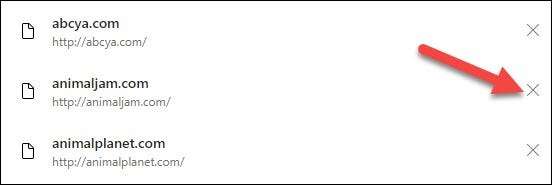
בחר "הוסף אתר אינטרנט" כדי להוסיף אתר משלך לרשימה.
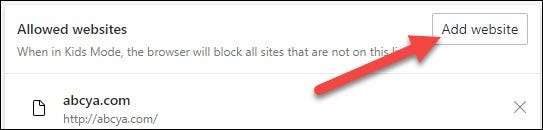
הזן את כתובת האתר בתיבת הטקסט ולחץ על "הוסף".
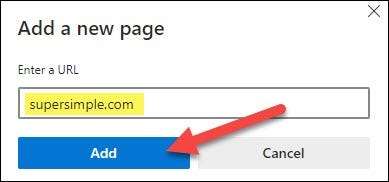
זה כל מה שיש לזה! מצב ילדים הוא תכונה שימושי לתת לילדים שלך סביבה בטוחה שלהם בקצה של Microsoft. אתה לא צריך לדאוג (כל כך) עליהם גישה לחומר שלך או לראות משהו שהם לא צריכים. כמו תמיד, מומלץ למבוגרים למבוגרים.
קָשׁוּר: כיצד לסנכרן כרטיסיות קצה של Microsoft







